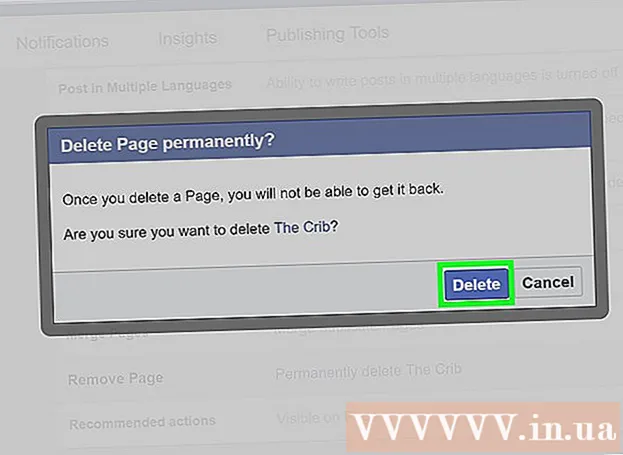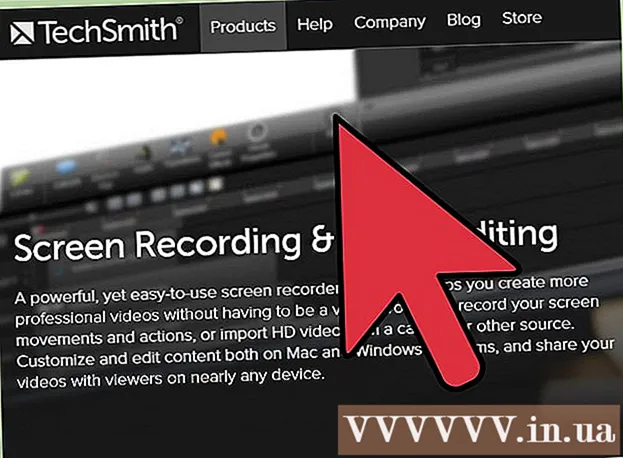நூலாசிரியர்:
Virginia Floyd
உருவாக்கிய தேதி:
6 ஆகஸ்ட் 2021
புதுப்பிப்பு தேதி:
1 ஜூலை 2024

உள்ளடக்கம்
- படிகள்
- முறை 3 இல் 1: வரிசைகளை தனித்தனியாக நீக்குகிறது
- 3 இன் முறை 2: ஒரு வடிகட்டியைப் பயன்படுத்துதல்
- முறை 3 இல் 3: துணை நிரல்களைப் பயன்படுத்துதல்
இந்தக் கட்டுரையில், Google Sheets இல் உள்ள வெற்று வரிசைகளை அகற்ற மூன்று வழிகளைக் கற்றுக்கொள்வீர்கள். வெற்று கோடுகள் தனித்தனியாக அகற்றப்படலாம், வடிகட்டியைப் பயன்படுத்தலாம் அல்லது தனிப்பயன் துணை நிரலைப் பயன்படுத்தி அனைத்து வெற்று கோடுகள் மற்றும் கலங்களை அகற்றலாம்.
படிகள்
முறை 3 இல் 1: வரிசைகளை தனித்தனியாக நீக்குகிறது
 1 உங்கள் உலாவியைத் திறந்து இந்த முகவரிக்குச் செல்லவும்: https://sheets.google.com. நீங்கள் தானாகவே Google இல் உள்நுழைந்திருந்தால், உங்கள் கணக்குடன் தொடர்புடைய ஆவணங்களின் பட்டியலைக் காண்பீர்கள்.
1 உங்கள் உலாவியைத் திறந்து இந்த முகவரிக்குச் செல்லவும்: https://sheets.google.com. நீங்கள் தானாகவே Google இல் உள்நுழைந்திருந்தால், உங்கள் கணக்குடன் தொடர்புடைய ஆவணங்களின் பட்டியலைக் காண்பீர்கள். - நீங்கள் ஏற்கனவே இல்லையென்றால் Google இல் உள்நுழைக.
 2 கூகுள் ஷீட்களில் உள்ள ஆவணத்தை கிளிக் செய்யவும்.
2 கூகுள் ஷீட்களில் உள்ள ஆவணத்தை கிளிக் செய்யவும். 3 வலது சுட்டி பொத்தானைக் கொண்டு வரி எண்ணைக் கிளிக் செய்யவும். கோடுகள் இடதுபுறத்தில் சாம்பல் நிற நெடுவரிசையில் எண்ணப்பட்டுள்ளன.
3 வலது சுட்டி பொத்தானைக் கொண்டு வரி எண்ணைக் கிளிக் செய்யவும். கோடுகள் இடதுபுறத்தில் சாம்பல் நிற நெடுவரிசையில் எண்ணப்பட்டுள்ளன.  4 கிளிக் செய்யவும் வரியை நீக்கு.
4 கிளிக் செய்யவும் வரியை நீக்கு.
3 இன் முறை 2: ஒரு வடிகட்டியைப் பயன்படுத்துதல்
 1 உங்கள் உலாவியைத் திறந்து இந்த முகவரிக்குச் செல்லவும்: https://sheets.google.com. நீங்கள் தானாகவே Google இல் உள்நுழைந்திருந்தால், உங்கள் கணக்குடன் தொடர்புடைய ஆவணங்களின் பட்டியலைக் காண்பீர்கள்.
1 உங்கள் உலாவியைத் திறந்து இந்த முகவரிக்குச் செல்லவும்: https://sheets.google.com. நீங்கள் தானாகவே Google இல் உள்நுழைந்திருந்தால், உங்கள் கணக்குடன் தொடர்புடைய ஆவணங்களின் பட்டியலைக் காண்பீர்கள்.  2 கூகுள் ஷீட்களில் உள்ள ஆவணத்தை கிளிக் செய்யவும்.
2 கூகுள் ஷீட்களில் உள்ள ஆவணத்தை கிளிக் செய்யவும். 3 எல்லா தரவையும் தேர்ந்தெடுக்க உங்கள் கர்சரை கிளிக் செய்து இழுக்கவும்.
3 எல்லா தரவையும் தேர்ந்தெடுக்க உங்கள் கர்சரை கிளிக் செய்து இழுக்கவும். 4 தாவலுக்குச் செல்லவும் தகவல்கள். இது சாளரத்தின் மேலே உள்ள மெனு பட்டியில் அமைந்துள்ளது.
4 தாவலுக்குச் செல்லவும் தகவல்கள். இது சாளரத்தின் மேலே உள்ள மெனு பட்டியில் அமைந்துள்ளது.  5 அச்சகம் வடிகட்டியை உருவாக்கவும்.
5 அச்சகம் வடிகட்டியை உருவாக்கவும். 6 மேல் இடது கலத்தில் உள்ள பச்சை முக்கோண ஐகானைக் கிளிக் செய்யவும்.
6 மேல் இடது கலத்தில் உள்ள பச்சை முக்கோண ஐகானைக் கிளிக் செய்யவும். 7 அச்சகம் A → Z ஐ வரிசைப்படுத்துஅனைத்து வெற்று கலங்களையும் கீழே நகர்த்த.
7 அச்சகம் A → Z ஐ வரிசைப்படுத்துஅனைத்து வெற்று கலங்களையும் கீழே நகர்த்த.
முறை 3 இல் 3: துணை நிரல்களைப் பயன்படுத்துதல்
 1 உங்கள் உலாவியைத் திறந்து இந்த முகவரிக்குச் செல்லவும்: https://sheets.google.com. நீங்கள் தானாகவே Google இல் உள்நுழைந்திருந்தால், உங்கள் கணக்குடன் தொடர்புடைய ஆவணங்களின் பட்டியலைக் காண்பீர்கள்.
1 உங்கள் உலாவியைத் திறந்து இந்த முகவரிக்குச் செல்லவும்: https://sheets.google.com. நீங்கள் தானாகவே Google இல் உள்நுழைந்திருந்தால், உங்கள் கணக்குடன் தொடர்புடைய ஆவணங்களின் பட்டியலைக் காண்பீர்கள்.  2 கூகுள் ஷீட்களில் உள்ள ஆவணத்தை கிளிக் செய்யவும்.
2 கூகுள் ஷீட்களில் உள்ள ஆவணத்தை கிளிக் செய்யவும். 3 தாவலுக்குச் செல்லவும் துணை நிரல்கள். இது சாளரத்தின் மேலே உள்ள மெனு பட்டியில் அமைந்துள்ளது.
3 தாவலுக்குச் செல்லவும் துணை நிரல்கள். இது சாளரத்தின் மேலே உள்ள மெனு பட்டியில் அமைந்துள்ளது.  4 அச்சகம் துணை நிரல்களை நிறுவவும்.
4 அச்சகம் துணை நிரல்களை நிறுவவும். 5உள்ளிடவும் வெற்று வரிசைகளை அகற்றவும் தேடல் பெட்டியில் கிளிக் செய்யவும் . உள்ளிடவும்
5உள்ளிடவும் வெற்று வரிசைகளை அகற்றவும் தேடல் பெட்டியில் கிளிக் செய்யவும் . உள்ளிடவும் 6 பொத்தானை கிளிக் செய்யவும் + இலவசம் துணைப் பெயரின் வலதுபுறம். இந்த செருகு நிரலுக்கான ஐகான் ஒரு அழிப்பான் படத்தை கொண்டுள்ளது.
6 பொத்தானை கிளிக் செய்யவும் + இலவசம் துணைப் பெயரின் வலதுபுறம். இந்த செருகு நிரலுக்கான ஐகான் ஒரு அழிப்பான் படத்தை கொண்டுள்ளது.  7 உங்கள் Google கணக்கில் கிளிக் செய்யவும். உங்களிடம் பல கணக்குகள் இருந்தால், செருகு நிரலை எங்கு நிறுவுவது என்பதைத் தேர்ந்தெடுக்கும்படி கேட்கப்படுவீர்கள்.
7 உங்கள் Google கணக்கில் கிளிக் செய்யவும். உங்களிடம் பல கணக்குகள் இருந்தால், செருகு நிரலை எங்கு நிறுவுவது என்பதைத் தேர்ந்தெடுக்கும்படி கேட்கப்படுவீர்கள்.  8 கிளிக் செய்யவும் அனுமதி.
8 கிளிக் செய்யவும் அனுமதி. 9 தாவலை மீண்டும் கிளிக் செய்யவும் துணை நிரல்கள்மெனு பட்டியின் மேல் அமைந்துள்ளது.
9 தாவலை மீண்டும் கிளிக் செய்யவும் துணை நிரல்கள்மெனு பட்டியின் மேல் அமைந்துள்ளது. 10 செருகு நிரலைக் கிளிக் செய்யவும் வெற்று வரிசைகளை அகற்றவும் (மேலும் பல).
10 செருகு நிரலைக் கிளிக் செய்யவும் வெற்று வரிசைகளை அகற்றவும் (மேலும் பல). 11 அச்சகம் வெற்று வரிசைகள் / நெடுவரிசைகளை நீக்கவும் (வெற்று வரிசைகள் / நெடுவரிசைகளை அகற்று). அதன் பிறகு, துணை நிரல் விருப்பங்கள் வலதுபுறத்தில் உள்ள நெடுவரிசையில் தோன்றும்.
11 அச்சகம் வெற்று வரிசைகள் / நெடுவரிசைகளை நீக்கவும் (வெற்று வரிசைகள் / நெடுவரிசைகளை அகற்று). அதன் பிறகு, துணை நிரல் விருப்பங்கள் வலதுபுறத்தில் உள்ள நெடுவரிசையில் தோன்றும்.  12 முழு மேசையையும் தேர்ந்தெடுக்க மேசையின் மேல் இடது மூலையில் உள்ள வெற்று சாம்பல் கலத்தில் கிளிக் செய்யவும்.
12 முழு மேசையையும் தேர்ந்தெடுக்க மேசையின் மேல் இடது மூலையில் உள்ள வெற்று சாம்பல் கலத்தில் கிளிக் செய்யவும்.- அல்லது விசைப்பலகையில் அழுத்தவும் Ctrl+ஏ.
 13 அச்சகம் அழி. இந்த பொத்தான் துணை விருப்பங்களில் ஒன்றாகும்.
13 அச்சகம் அழி. இந்த பொத்தான் துணை விருப்பங்களில் ஒன்றாகும்.